تلقت Edge تحولًا كاملاً جديدًا بواسطة قدم صغير في تحديث مايو 2020 ومنذ ذلك الحين يشكو بعض مستخدمي Windows 10 من مشكلة في المنتدى. وفقًا لهؤلاء المستخدمين ، لا يتم فتح بعض صفحات الويب وتظهر رسالة خطأ "هذه الصفحة بها مشكلة“. إذا كنت ترى هذا النوع من رسائل الخطأ على جهاز الكمبيوتر الخاص بك ، فاتبع هذه الإصلاحات السهلة لحل المشكلة.
الحلول الأولية–
1. حاول الوصول إلى صفحة الويب نفسها من متصفح آخر (مثل- كروم, أوبرا، إلخ)
2. قم بتعطيل برنامج مكافحة الفيروسات مؤقتًا وتحقق مما إذا قمت بفتح الصفحة.
إذا كان بإمكانك الوصول إلى صفحة الويب من أي متصفح آخر ، فاتبع هذه الإصلاحات لحل المشكلة مع Edge-
الإصلاح -1 تعديل التسجيل-
إنشاء مفتاح جديد في حافة رأس حل المشكلة.
1. تحتاج إلى كتابة هذا الرمز في مربع البحث.
رجديت
2. ببساطة ، انقر فوق "محرر التسجيل“.
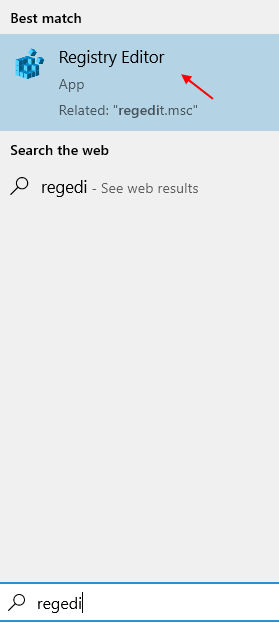
3. مرة واحدة في محرر التسجيل تفتح النافذة ، اذهب هنا-
الكمبيوتر \ HKEY_LOCAL_MACHINE \ SOFTWARE \ السياسات \ Microsoft
4. على جهة يدك اليسار، انقر على اليمين على ال "مايكروسوفت" مفتاح.
5. الآن ، انقر فوق "جديد>"ثم انقر مرة أخرى على"مفتاح“.
6. اسم المفتاح الجديد باسم "حافة“.

7. الآن ، على الجانب الأيمن من النافذة ، انقر على اليمين في الفضاء ثم انقر فوق "جديد>"ثم انقر على"قيمة DWORD (32 بت)“.
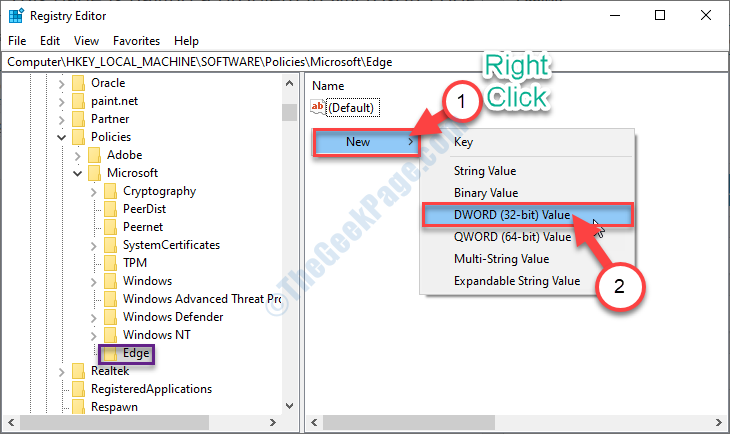
8. قم بتسمية هذا المفتاح باسم "RendererCodeIntegrityEnabled“.

9. الآن، نقرتين متتاليتين على "RendererCodeIntegrityEnabled" قيمة الكلمة المزدوجة.
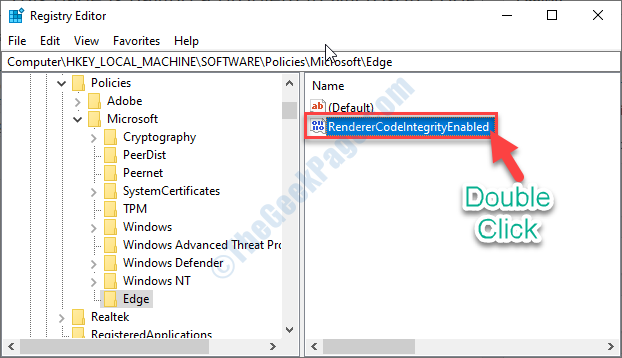
10. تعيين 'بيانات القيمة:' ل "0“.
11. الآن ، انقر فوق "نعم“.

يغلق محرر التسجيل نافذة او شباك.
اعادة التشغيل حاسوبك. بعد إعادة تشغيل جهاز الكمبيوتر الخاص بك ، حاول الوصول إلى نفس صفحة الويب باستخدام حافة.
